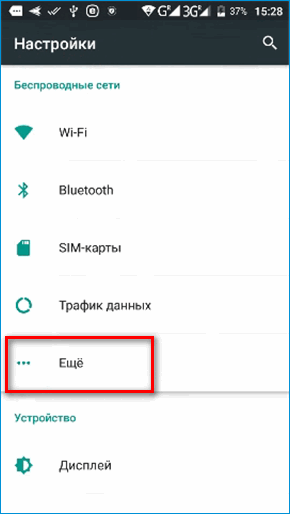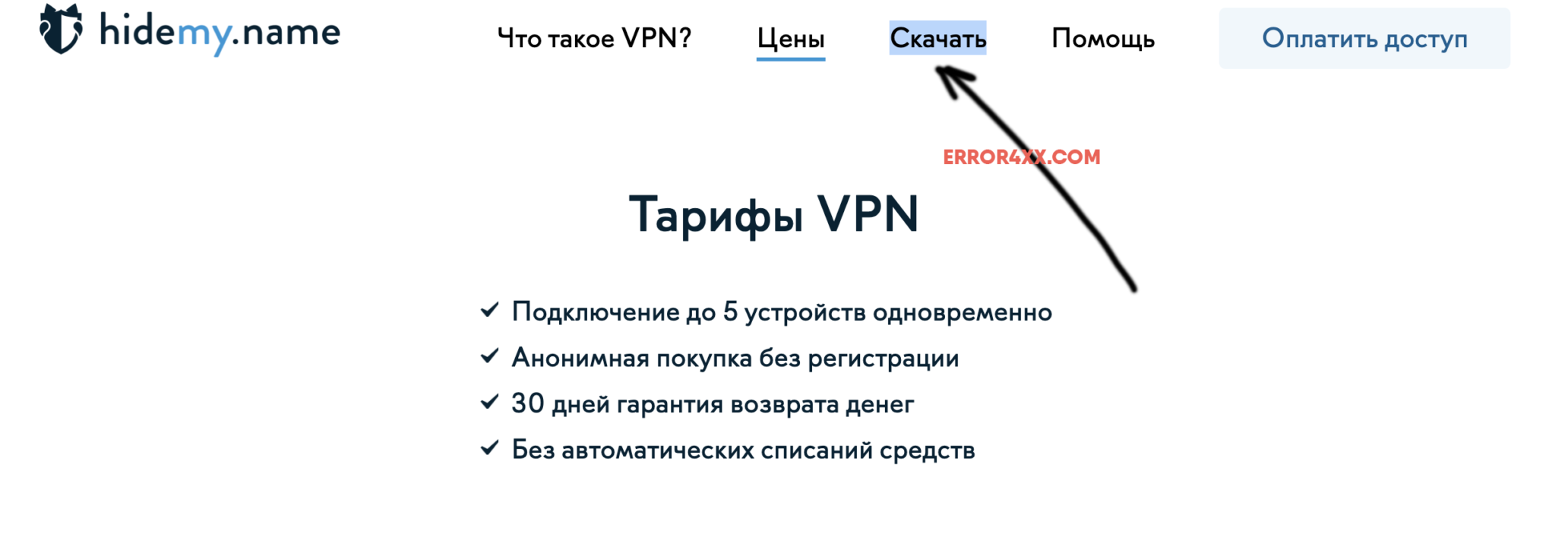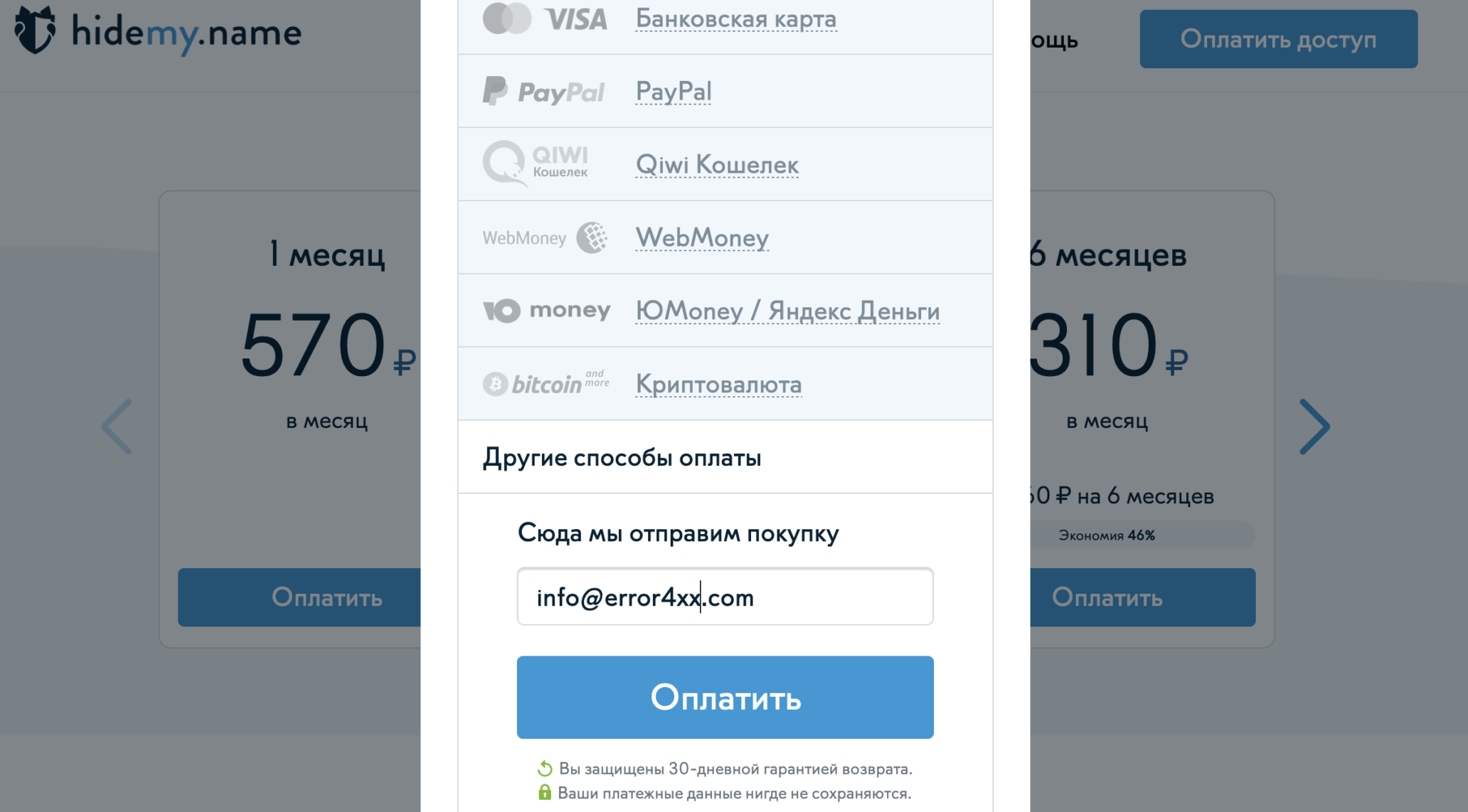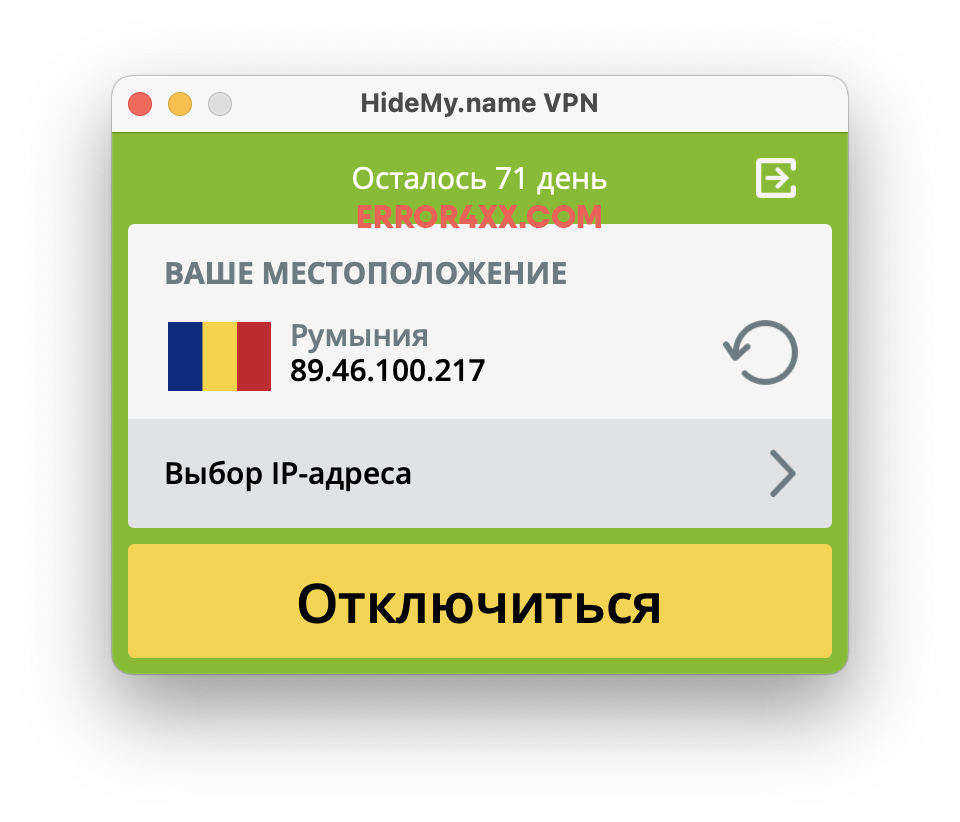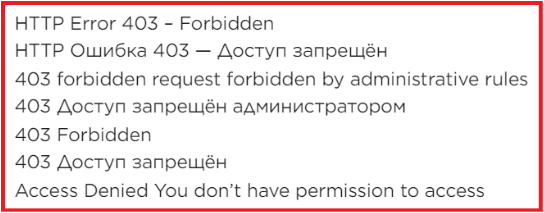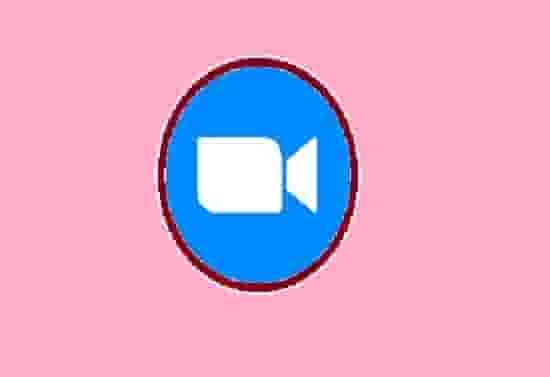05 апреля 2020 г .: Zoom’s положение дел страница теперь показывает текущий статус их «Веб-клиента» как Оперативный. Раньше он находился «на ремонте».
И мы это видим. Если вы щелкнете ссылку встречи, вы больше не получите ошибку 403 запрещено. Вы подключитесь
Оригинальная статья ниже:
Zoom постепенно вырос и стал одним из самых загружаемых и широко используемых сервисов видеоконференцсвязи, доступных в настоящее время в Интернете. Он поддерживает до 100 участников на одной встрече, а бесплатная версия сервиса позволяет вам общаться в чате до 40 минут за один раз.
В недавних сообщениях пользователей приложения указано, что неизвестно ‘Ошибка 403‘что мешает им пользоваться этой службой. Если вы тоже столкнулись с этой ошибкой, вы, вероятно, ищете в Интернете определенное решение. Наше руководство поможет вам понять основы этой ошибки и немедленные шаги, которые вы можете предпринять, чтобы исправить эту ошибку. Давайте начнем.
СВЯЗАННЫЕ С: Скачайте бесплатно Cool Zoom Background Images (по мотивам фильмов и телешоу)
Почему я получаю ошибку Zoom 403 Forbidden?
В настоящее время Zoom сталкивается с множеством судебных преследований в отношении конфиденциальности из-за уязвимости сервиса. По этой причине компания вынуждена пересмотреть свое программное обеспечение и внутренние процессы, чтобы сделать их более безопасными. Это поможет защитить пользовательские данные и избавиться от любых бэкдоров, которые позволят хакерам получить доступ к вашим личным данным.
В настоящее время веб-клиент для Zoom находится на обслуживании. Поэтому, если вы пытаетесь получить доступ к веб-клиенту или используете функцию, которая использует эту службу, вы, вероятно, столкнетесь с ‘Ошибка 403‘на вашем конце.
Хотя веб-клиент для Zoom находится на обслуживании, вы все равно можете использовать все функции с помощью специальных приложений Zoom. У Zoom есть специальные клиенты для настольных ПК для Windows и Mac, а также для устройств Android и iOS.
Он также предлагает комплексные приложения для мобильных устройств, которые можно загрузить из Play Store или App Store. Используйте одну из ссылок ниже в зависимости от вашего устройства и платформы, чтобы загрузить клиент Zoom. После этого вы сможете легко обойти ошибку 403, присоединившись к встрече в приложении Zoom.
► Ссылки для скачивания и пошаговое руководство по этому поводу см. В разделе ниже.
Чтобы исправить запрещенную проблему Zoom 403, сделайте следующее:
Шаг 1: Загрузите приложение Zoom на свой компьютер (или мобильный телефон), используя приведенные выше ссылки для загрузки.
Шаг 2: Войдите в приложение, используя свои учетные данные.
Шаг 3: Щелкните ссылку в своем электронном письме или на веб-странице, чтобы присоединиться к встрече.
Шаг 4: Ваш браузер попросит вас открыть приложение Zoom, как показано ниже.
Шаг 5: Щелкните значок Открыть Zoom кнопку, чтобы открыть приложение Zoom на вашем ПК и присоединиться к встрече с помощью программного обеспечения. Выполнено!
Альтернативный способ: присоединиться к встрече без браузера с помощью приложения Zoom.
Если вы не можете присоединиться к совещанию на своем ПК через веб-браузер, вы можете присоединиться к совещанию прямо из самого приложения Zoom без необходимости сначала заходить в браузер. Для этого вам понадобится идентификатор встречи.
Шаг 1: Откройте приложение Zoom на вашем ПК / мобильном телефоне. Убедитесь, что вы вошли в систему.
Шаг 2: Щелкните кнопку Присоединиться.
Шаг 3: Введите идентификатор встречи или имя личной ссылки. Вы также можете определить идентификатор встречи из самого URL-адреса: это числовая строка между строками «/ j /» и «? Pwd» в URL-адресе.
Шаг 4: Также введите пароль, если он этого требует. Выполнено!
Почему Zoom заблокировал доступ к браузеру?
Zoom стало самым загружаемым приложением за последние несколько недель из-за того, что во многих странах мира были введены ограничения, которые вынудили большинство компаний работать удаленно. Это значительно увеличило количество пользователей Zoom, что может сказаться на их серверах и пропускной способности.
Хотя предполагается, что это основная причина технического обслуживания, которое в настоящее время проводится в веб-клиенте, многие сообщения СМИ указывают на другую причину.
ФБР а хакеры-баунти, работающие на Apple, обнаружили в бэкэнд-процессах Zoom тонны небезопасного кода, который может поставить под угрозу личные данные пользователя. Более того, было установлено, что политика конфиденциальности компании активно делится данными своих пользователей с Facebook и другими клиентами. Это может быть одной из основных причин, по которым Zoom вынужден проводить немедленное техническое обслуживание своих серверов, чтобы лучше защитить личные данные своих пользователей.
Хотя это обоснованные предположения, от PR-команды Zoom до сих пор нет официального сообщения, которое могло бы подтвердить или опровергнуть эти утверждения.
Когда Zoom исправит ошибку 403 Forbidden?
Техническое обслуживание — это произвольный термин, который можно использовать для описания широкого круга проблем. Не имея подробной информации о причине этого обслуживания, мы не можем предсказать конкретные временные рамки, когда веб-клиент будет запущен и работает.
Команда поддержки Zoom быстро признала проблему. Их вспомогательный персонал раскрытый что решение вопроса ‘высший приоритет‘для них, но на данный момент они не может дать нам точный график исправления.
Мы хотели, чтобы они назвали нам ориентировочную дату, но давайте поблагодарим команду за полную прозрачность. Учитывая, что высший персонал службы поддержки внимательно следит за ситуацией, мы можем быть уверены, что эту проблему следует решить в минимальные сроки.
Но, учитывая, что у Zoom есть много пользователей, на кону и его репутация, мы уверены, что компания делает все возможное, чтобы решить эту проблему. Веб-клиент должен быть запущен в ближайшее время, а вы можете использовать настольный клиент и мобильные приложения, чтобы продолжить использование Zoom без каких-либо проблем.
Где проверить статус ошибки Zoom 403
Что ж, просмотрите любую из этих двух ссылок, приведенных ниже:
Обновлять [April 05, 2020]: Теперь проблема исправлена. Если вы проверите статус прямо сейчас, он показывает, что веб-клиент находится в состоянии «Работает».
Как предотвратить ошибку 403 Forbidden для конечных пользователей
Разработчики, использующие Zoom Web SDK, могут просто использовать URL-адрес собрания Zoom (https://zoom.us/j/ ) и на время заменить Web SDK и iFrame, на Служба поддержки Zoom.
Использование URL-адреса будет направлять пользователей к настольному или мобильному приложению, предотвращая, таким образом, запрещенную ошибку 403.
Итак, это простой двухэтапный обходной процесс, чтобы члены вашей команды не столкнулись с проблемой:
- Удалите WebSDk / iFrame со своей страницы
- Замените его URL-адресом собрания (https://zoom.us/j/ ). Когда пользователи нажимают на нее, они будут перенаправлены в приложение Zoom на ПК или мобильном телефоне.
Какие еще ошибки?
Конечно это 403 запрещено ошибка, как показано на рисунке выше.
Люди также получают эти ошибки из-за той же проблемы:
Тайм-аут собрания Zoom ошибка:
Время соединения истекло, и вы не можете присоединиться к собранию. Проверьте подключение к сети и попробуйте еще раз.
Вот как ошибка выглядит в консоль:
jquery.min.js:2 GET https://zoom.us/api/v1/wc/info?. 12… net::ERR_ABORTED 403
и…
{method: “join”, status: false, errorCode: 1, errorMessage: “joining fail”, result: null}
Какие SDK были затронуты?
Что ж, вроде бы это не зависит от версии SDK. пользователи сообщили, что у них возникают проблемы с SDK 1.7.2 а также 1.6.2.
Поможет ли регенерация секретного API?
Неа. Подождите, пока он не разрешится со стороны Zoom. Как только это произойдет, все вернется в норму.
В Зум ошибка 403 возникает при попытке входа в личный кабинет через официальный сайт или клиент. Стоит отметить, что эта проблема встречается не только в Зуме, но в других приложениях и сайтах.
Устранение кода 403 в браузере

Ошибка может возникать из-за использования VPN. Например, когда подключена та страна, которую Zoom не обслуживает. В Крыму неполадка появляется, когда VPN наоборот не включен. Поэтому стоит попробовать подключиться без виртуальной сети, а затем с ее использованием.
Работу приложения может блокировать антивирус. Следует отключить его и попробовать загрузить сайт. Если ошибка заключается в нем, то вместо постоянной деактивации, можно просто заменить его на другой антивирус.
Устранение кода 403 в приложении
Ошибка 403 в приложении Zoom может возникать по тем же причинам, что и при входе на официальный сайт. Поэтому в первую очередь следует применить вышеперечисленные методы устранения проблемы «403 Forbidden» в Zoom.
В случае с VPN-подключением следует установить программу виртуальной сети. Большинство из них доступны по подписке (NordVPN, TunnelBear, CyberGhost). Некоторые имеют бесплатный ознакомительный период, во время которого можно оценить функционал.
Перед этим стоит попробовать переустановить приложение (с помощью заново скачанного установщика) и перезагрузить устройство. В некоторых случаях этих манипуляций бывает достаточно.
Ошибка 403 может возникать в программе для видеоконференций из-за нестабильного подключения к сети или неправильной работы компьютера. Также программа может не работать в определенном регионе, что исправляет подключение к VPN. Если ни один перечисленный вариант не исправил неполадку, следует обратиться в обратную связь.
Ошибка 403
В следующей таблице описаны распространенные коды ошибок и сообщения при использовании приложений для конференций и вебинаров или при установке Zoom Desktop Client.
Коды ошибок и сообщения
| Код ошибки или сообщение | Запрос | Предлагается устранение неполадок |
|
Возникли проблемы с сетевым подключением к серверам Zoom. |
|
| Ошибка 2008. Во время конференции произошла непредвиденная ошибка. | Примененная лицензия больше не действительна для учетной записи или не распространяется на пользователя. | Войдите в свою личную учетную запись в качестве владельца или администратора учетной записи и назначьте пользователю соответствующую лицензию на веб-семинар. |
| XmppDll.dll отсутствует на вашем компьютере | Если вы получаете сообщение об ошибке, указывающее, что файл XmppDll.dll отсутствует на вашем компьютере, установите Zoom вручную. Если это не помогло, создайте заявку в службу поддержки. | |
|
Обновите или переустановите Microsoft Visual C ++ 2008 SP1. | |
| В приводе нет диска. Вставьте диск в привод | Приложение Zoom ищет путь к файлу на вашем компьютере с Windows, которого не существует. Обычно это происходит, когда вы присоединяетесь к собранию или покидаете его. | Удалите Zoom и установите последнюю версию Zoom. |
| Ошибка 0 (при установке) |
|
|
| Ошибка 3000 (при установке) | Программа установки Zoom не смогла перезаписать существующий файл из-за запущенного процесса. | Удалите Zoom и установите последнюю версию Zoom |
| Ошибка 10002 (при установке) |
|
|
| Ошибка 10006 (при установке) |
|
|
| Ошибка 13003 (при установке) |
|
|
Другие коды ошибок
Error (Ошибка) 3113: невозможно запланировать конференцию
Проблема устранена в последней версии программы. Вам следует обновить приложение Zoom до последней версии.
Код ошибки 1132 в Zoom: невозможно войти
1) Проверьте брандмауэр Windows. Убедитесь, что вы разрешили Zoom использовать ваш сетевой профиль.
2) Создайте нового пользователя Windows и используйте Zoom оттуда. Не рекомендуется входить в учетную запись, которая была у вас на старой учетной записи Windows — скорее всего, она была забанена.
Error (Ошибка) 105035
Ошибка возникает при попытке совместного использования монитора после начала конференции. Официальная поддержка предлагает следующие решения:
1) Обновитесь до последней версии.
2) Проверьте, подписаны ли следующие файлы:
- CptControl.exe
- CptHost.exe
- CptInstall.exe
- CptService.exe
- CptShare.dll
- zzhost.dll
- zzplugin.dll
- aomhost64.exe
Начиная с версии 4.4.56616.1028 575, имена файлов переименованы:
- CptHost.exe -> zcscpthost.exe
- airhost.exe -> zcsairhost.exe
- CptService.exe -> zCSCptService.exe
Error (Ошибка) 100000502
Новый тип ошибки подключения впервые появился у пользователей в августе 2020 года. Непредвиденная ошибка возникает во время конференции при попытке создать или запланировать конференцию, не позволяя пользователям получить доступ к ZOOM. Вот что написали сами разработчики в официальном Twitter-аккаунте:
«Спасибо за ожидание! В настоящее время мы исправляем эту ошибку. Ожидается, что эта служба будет восстановлена для большинства пользователей, и мы продолжаем завершать развертывание для остальных участников конференции, которые были затронуты и еще не получили доступа в ZOOM. Приносим извинения за неудачу.»
Как оказалось, это огромная ошибка. Доступ периодически появляется, но сразу падает. Клиентские программы ZUM тоже не работают.
Решение ошибки 100000502: в этом случае вам просто нужно дождаться исправления ошибок, возникающих на стороне сервера.
Error (Ошибка) 1054
Согласно Reddit, эта ошибка может быть вызвана истекшим сроком действия вашего пароля.
Решение: войдите на официальный сайт и сбросьте пароль. Напишите в комментариях, если сброс пароля не помог, и мы найдем другое решение (пока единственное).
Если вы столкнулись с кодами ошибок, не описанными в этой статье, подробно опишите проблему в комментариях, приложив ссылку на снимок экрана.
Zoom – это многофункциональная программа, которая организует онлайн-встречи пользователей, видеоконференции, групповые чаты, аудиозвонки. Такой инструмент стал востребованным в период пандемии. Все достаточно понятно, есть различные опции, но бывают и проблемы с доступом. Так при попытке входа в личный кабинет на сайте, или приложении появляется ошибка 403. Причем подобная проблема может встречаться и в других онлайн-сервисах.
Причины ошибки 403 в Zoom
Один из частых факторов, влияющих на появление подобного сбоя – нестабильность интернет-соединения. Когда проблема возникает и на других сайтах, и сервисах – обратитесь к провайдеру. Но иногда помогает перезагрузка роутера, и повторное подключение. Есть и другие причины, по которым возникает эта ошибка:
- Использование VPN. Есть некоторые страны, которые приложение не обслуживает, так что, прибегая к этой опции, уточните, где она работает. Например, в Крыму включиться можно только через VPN.
- Блокировка антивирусом, установленным на вашем устройстве. Чаще всего такое происходит при использовании ПО от лаборатории Касперского или НОД 32.
Обратите внимание! Осторожнее с использованием VPN, ведь Зум обслуживает не все страны, и в некоторых под запретом.
Для устранения данного сбоя в работе, начните с проверки сигнала сети. Попробуйте подключить другой сайт, и посмотреть насколько стабильно идет работа не нем. Попробуйте переустановить приложение. Сначала полностью его деинсталлируйте, а после повторно скачайте установочный файл с официального ресурса.
Часто предложенных манипуляций оказывается достаточно для нормализации работы. Но если уведомление об ошибке выскочит повторно, то выполните следующее:
- Попробуйте отключить VPN и воспользуйтесь своим домашним IP адресом.
- Временно выключите работу антивирусной программы на своем устройстве.
На чтение 6 мин. Просмотров 25.6k. Опубликовано 22.05.2020
«Ошибка 3078» в Zoom говорит о том, что устройству запрещено подключаться к серверу разработчика. А все потому, что человек находится в стране или регионе, который попал в черный список. Даже сервисы Google доступны не во всех государствах. Но это не означает, что Zoom теперь нельзя пользоваться – получить доступ можно с помощью сети VPN.
Навигация
- Перезагрузить подключение на ПК или телефоне
- Использование VPN-сервиса
- Отдельное приложение для ПК или телефона
- Вписать адрес ВПН в настройках Windows или Android
- Расширение для браузера
- Отключить прокси-сервер на ПК
Перезагрузить подключение на ПК или телефоне
Когда человек включает интернет на устройстве, он получает IP-адрес. Его выдает провайдер. Он состоит из цифр, разделенных точками на 4 группы, например, 234.345.56.23.
| Рекомендуем!InstallPack | Стандартный установщик |
|
|---|---|---|
| Официальный дистрибутив Zoom | ||
| Тихая установка без диалоговых окон | ||
| Рекомендации по установке необходимых программ | ||
| Пакетная установка нескольких программ |
zoom.us рекомендует InstallPack, с его помощью вы сможете быстро установить программы на компьютер, подробнее на сайте.
По первым двум группам можно определить страну, в которой человек сейчас находится. Когда сервер Zoom получает запрос от запрещенного IP-адреса, он его отклоняет. Отсюда ошибка Zoom 403 Forbidden.
Доступ к Zoom может блокировать и сам провайдер, если сервис запрещен в стране.
Хорошая новость в том, что у большинства пользователей IP динамический – при каждом новом входе в сеть устройство получает новый адрес, который, возможно, будет допущен к серверу Zoom. Поэтому решить проблему можно перезагрузкой роутера или мобильного интернета.
Если подключение проводное, нужно достать шнур из ПК, подождать 10-15 секунд, а затем вставить его снова – в то же гнездо.
Как перезагрузить интернет на Android:
- Провести по экрану сверху вниз, чтобы открыть верхнюю панель с иконками.
- Чтобы отключить Wi-Fi, нажать на значок беспроводной сети один раз. Через 10-15 секунд тапнуть по той же иконке, чтобы снова включить Wi-Fi.
- Чтобы отключить мобильный интернет, кликнуть по иконке «Передача данных» с двумя стрелками. Если ее нет, нажать на иконку СИМ-карты. С помощью тумблера включить пункт «Передача данных» и нажать на «Готово».
Важно! Не путать сбой под номер 3078 с кодом ошибки 3070. У этих проблем разные причины. 3070 появляется при повреждении файлов Зоом, а также из-за вирусов. Нужно просканировать систему антивирусом и переустановить клиент.
Использование VPN-сервиса
VPN меняет текущий IP компьютера на адрес страны, в которой разрешается использовать Zoom. Сервер разработчика думает, что пользователь находится, к примеру, в США или Франции.
С ошибкой 3078 или 403 часто сталкиваются жители Крыма, который сейчас находится под санкциями.
На выбор три инструмента по работе с ВПН:
- Программа, установленная на ПК или смартфон.
- Адрес ВПН, который прописывается в настройках Windows.
- Расширение для браузера. Подойдет для входа в конференцию через веб-обозреватель, а не клиент Zoom.
Сервисы VPN бывают платные и бесплатные. Первые предоставляют интернет с высокой скоростью – конференция будет работать без сбоев.
Важно! В бесплатных ВПН интернет может работать слишком медленно – трансляция будет постоянно зависать.
Отдельное приложение для ПК или телефона
Большинство клиентов для ПК платные. Но многие из них дают бесплатный тест-драйв в течение недели или даже месяца.
Как установить ВПН-сервис на компьютер (на примере Safer VPN):
- Перейти на официальный сайт разработчика. Кликнуть по «Скачать».
- Запустить установщик и подтвердить инсталляцию. Подождать, пока она завершится.
- Открыть Safer VPN, нажать на Sign Up, чтобы перейти к регистрации.
- Ввести адрес электронной почты и придумать пароль для аккаунта. Нажать на Sign Up.
- Выбрать страну, к которой нужно подключиться.
- Кликнуть по Connect.
- Проверить, ушла ли ошибка 403 в Zoom. Если нет, поставить в Safer VPN другую страну.
Какие еще VPN-клиенты подойдут для ПК: ExpressVPN, ZenMate, HotSpot Shield.
Какие VPN можно скачать на Android: Turbo VPN, Thunder VPN, CyberChost VPN.
Как установить сервис на примере Turbo VPN:
- Перейти по ссылке в Play Market
- Нажать на «Установить». Подождать, пока магазин скачает и установит VPN-сервис.
- Запустить Turbo VPN. Тапнуть по I Agree. Нажать на «Отмена», чтобы переключиться на бесплатный режим.
- Кликнуть по глобусу в правом верхнем углу. Выбрать страну.
- Щелкнуть по иконке с морковкой, чтобы подключиться к выбранной стране. Подтвердить действие.
На панели вверху появится иконка в виде ключа – она говорит о том, что VPN уже работает на телефоне. Чтобы отключить сеть, открыть снова Turbo VPN и нажать на крестик.
Для Айфона подойдут такие сервисы: HotspotShield VPN, Betternet, Free VPN, VPN Master. Все они доступны в официальном магазине App Store.
Вписать адрес ВПН в настройках Windows или Android
Сперва найти в интернете бесплатный адрес VPN. Либо приобрести его за отдельную плату.
Бесплатные адреса можно найти на этом сайте.
Как прописать адрес в настройках сети Windows:
- Открыть «Панель управления» через ярлык на рабочем столе либо с помощью меню «Пуск».
- Перейти в раздел «Свойства браузера».
- В разделе «Подключения» щелкнуть по «Добавить VPN».
- Напечатать в новом окне название нового подключения и сам адрес ВПН. Кликнуть по «Создать».
Выбрать только что созданный ВПН в списке «Подключения». Запустить Зоом и убедиться, что проблема ушла.
Как прописать ВПН в настройках Android:
- Зайти в «Настройки». Кликнуть по «Еще».
- Выбрать пункт VPN.
- Тапнуть по плюсу в правом верхнем углу.
- Указать адрес ВПН, название подключения. Кликнуть по «Сохранить».
- Проверить, ушла ли ошибка подключения в Zoom.
Важно! Android может потребовать установить PIN-код на телефоне перед включением VPN.
Расширение для браузера
Заходить в трансляцию Zoom можно с браузера. В этом случае необязательно включать VPN для всего компьютера. Достаточно скачать плагин для своего обозревателя: Dot VPN, ZenMate, Express VPN.
Важно! Другие обозреватели и приложения, открытые на ПК, не смогут использовать сеть VPN. Расширение работает в пределах того браузера, в котором оно было установлено.
Как установить плагин Dot VPN в Яндекс Браузере:
- Перейти по ссылке в магазин дополнений для Opera. Кликнуть по «Добавить в Яндекс Браузер».
- Подтвердить установку в диалоговом окне.
- Нажать на иконку Dot VPN, которая появится на панели справа от адресной строки. Ввести адрес электронной почты, чтобы зарегистрировать аккаунт.
- Придумать и написать пароль от будущей учетки.
- Нажать на тумблер Disconnected, чтобы подключиться к сети ВПН.
Начнется отсчет времени. Чтобы отключить VPN, нажать на тот же тумблер.
Отключить прокси-сервер на ПК
Код ошибки 3078 в Zoom также говорит о том, что на ПК работает прокси-сервер. Возможно, пользователь забыл его ранее отключить.
Как его деактивировать в настройках Windows:
- Открыть «Панель управления». Найти раздел «Свойства браузера».
- Во вкладке «Подключения» щелкнуть по «Настройки сети».
- Отметить галочкой первый пункт «Автоматическое определение». Удалить отметки со второго и третьего пунктов.
- Сохранить изменения и проверить, сработал ли способ.
Если ПК принадлежит учреждению (компании, университету), возможно, прокси-сервер был ранее включен системным администратором. В этом случае нужно попросить его отключить сервер на время.
Справка! Код ошибки 1006007000 может также появляться, если к серверу Zoom отсутствует доступ. На ПК может вовсе не быть интернета. Либо пользователь ранее включил прокси-сервер. Ошибка обычно выскакивает, когда организатор пытается запланировать конференцию.
Исправить ошибку 3078 в Zoom можно за счет сервиса VPN. Его можно скачать в виде расширения для браузера или отдельного клиента, либо прописать VPN в настройках Windows или Android. Также нужно убедиться, что на ПК не включен прокси-сервер, который может мешать работе Zoom.
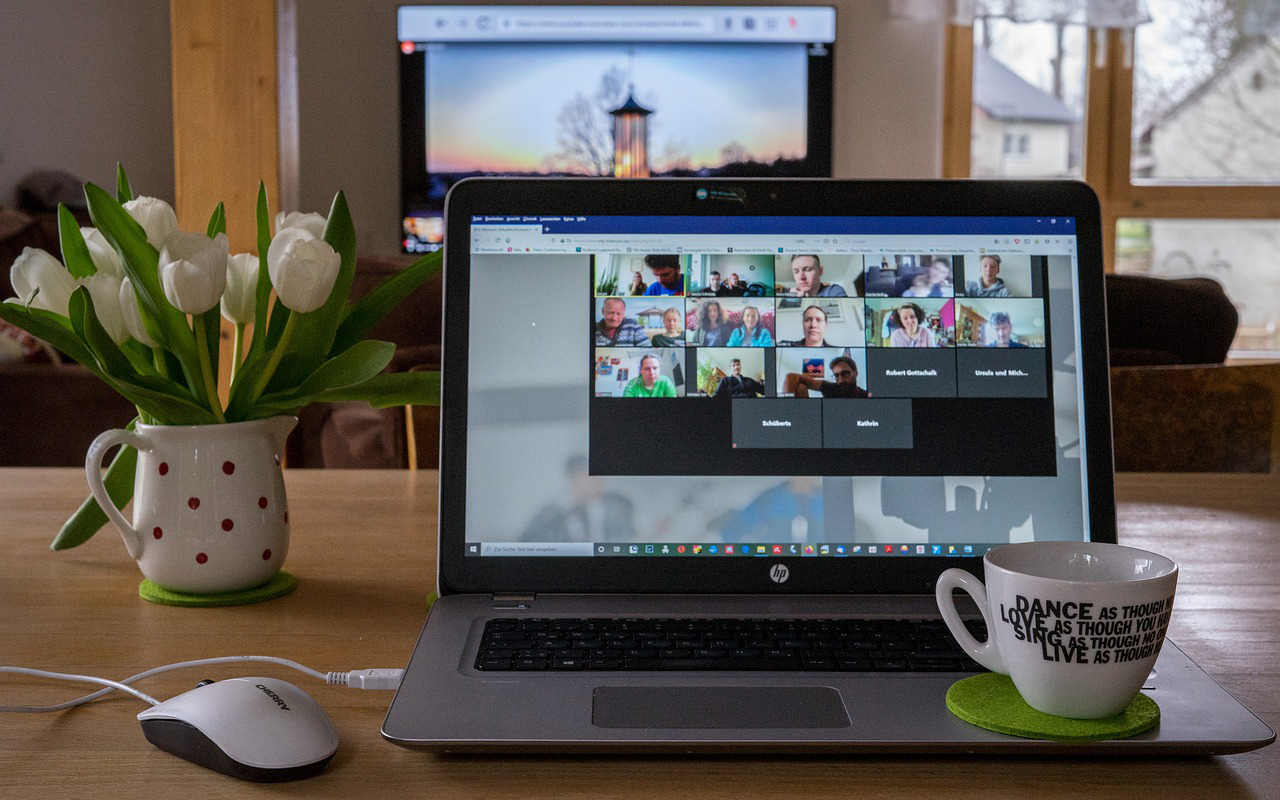
Когда возникает:
При входе в свою учетную запись Zoom через официальное приложение, а также при попытке входа в конференцию. Происходит загрузка или соединение, затем происходит сбой и появляется ошибка 10000403 в зуме. В этом случае, вы также не сможете скачать зум с официального сайта или войти в учетную запись на сайте zoom.us.
Данная ошибка аналогична коду 403. Именно поэтому в конце кода есть эти цифры. Если интересно, вы можете углубить свои знания в этой теме прочитав простоя разъяснение по ошибке 403.
Причины ошибки:
- Вы зашли в интернет из региона, который находится под санкциями. Например, ошибка 10000403 в zoom возникает в Республике Крым, в некоторых районах Донецкой и Луганской области, в Приднестровье и т.д.
- IP-адрес, который присвоен вашим провайдером, занесен в черный список или в спам-листы компании Zoom.
- Вы используете бесплатный ВПН, который внесен в спам-базу. Часто такие сбои видят пользователи турбовпн, зайчика, сифона и других.
Какие советы вам не помогут (возможно, вы все это пробовали):
- Перезагрузка устройства;
- Переподключение к интернету;
- Нет смысла звонить провайдеру;
- Переустановка программы также не поможет;
- Зарегистрироваться еще раз также не получится.
- Скачать и установить программу VPN для бесперебойной работы. Для этого нажмите здесь и выберите на сайте пункт «Скачать».
Скачайте ВПН программу для Зум
- Оплатить программу (стоит, как две чашки кофе) или получить на день тестовый код. Прямая ссылка на оплату и получение кода с бонусом: нажать здесь
Для карт «МИР» выбираем пункт «Другие способы оплаты»
- Если у вас карты «МИР», в способах оплаты выбрать «Другой способ». Далее следуя инструкции, оплатить заказ.
- На электронную почту вы получите код, который нужно ввести в программу.
- Нажмите кнопку «Подключиться» и перейдите в программу Zoom.
- Если вы раньше уже входили в свой Zoom, программа автоматически подключиться. Если нет – нужно будет ввести свои данные или данные, которые вам отправили для входа в конференцию.
На данный момент это единственный способ решить проблему. Ошибка 10000403 в Зуме может возникать также при использовании бесплатных ВПН сервисов, например, сифон или «зайчик».
Рекомендуем использовать указанную выше программу, т.к. это безопасно с точки зрения шифрования, конфиденциальности и бесперебойности работы.
ВАЖНО: Можно выбрать впн NORD, но у нее заоблачная цена.
Актуальное видео по установке программы
Если вы считаете, что этот способ вам не помог, напишите в комментариях: ваш антивирус, 3 последние установленные программы, входили ли вы ранее в зум (ip писать не нужно, мы его видим при написании вашего комментария).
Обычно, мы отвечаем быстро. Но не забывайте, что сайт ведем «на энтузиазме», поэтому ваше «спасибо» — это если вы поделитесь статьей с друзьями или добавите его в закладки.
Всем бобра, не грустите – любые ошибки исправимы…
Дальше по теме…
Ошибка 403 в Зуме — это код состояния HTTP. Чаще всего такой текст видит пользователь который попал под запрет, а проблема возникла на стороне сервера.
Система безопасности иногда может блокировать вход обычным пользователям. 403 ошибка может появляться на странице в таком виде, это 7 разных надписей в зависимости от причины появляется всегда какой-то один из них.
Ошибка Zoom 403 forbidden является ошибкой на стороне Зума. Скачайте с официального сайта Зум, для мобильного используйте Google Play Маркет или App Store, название только ZOOM Cloud Meetings — это официальное название программы для телефонов.
Как исправить
После скачивания, войдите в систему, введя электронную почту и пароль или авторизовавшись через Google или Facebook. Чтобы не удалять программу и не скачивать его снова, подождите пока сервисы Зум заработают корректно. Перезагрузите компьютер и зайдите с другого браузера.
Авторизоваться в конференцию можно из интернета, не открывая приложения, когда на сайте запросит открыть приложение, отклоните и ниже кликните “Войти через браузер”. Как зайти из браузера в конференцию, читайте здесь.
Are you facing Zoom Error Code 100000403? Sometimes, users may also face Zoom error code 100000503. Don’t worry, this error code has been addressed by the Zoom official, but we have included some extra actions, in case- If the error code doesn’t go away after applying what the Zoom official says.
Let’s see what Zoom’s official page says about this error code.
According to Zoom’s official help page, Zoom Error Code 100000403 is a type of connectivity issue that is possibly caused by a network firewall or antivirus software installed on your system. However, server issues may also be a cause of this error, or if many users are landing on the platform at the same time.
However, there is no mention of the Zoom error code 100000503. But, this error is also appearing on the screen of Zoom users. This error looks like the error code 100000403.
Related Posts:
How to Fix Zoom Error Code 206?
How to Fix Zoom Error Code 104114?
Zoom error code 100000503 could appear due to a connectivity hindrance that can be caused due to poor internet, a network firewall, or antivirus software installed on your system. The server-side issues may also be a cause of getting this error code.
Zoom provides many features, and they are making their platform user-friendly and easily usable day by day. Zoom has also an option to enable passcode and waiting room. If you don’t know to use these options, read our complete guide on it:
How to Enable Passcode and Waiting Room in Zoom?
Zoom has many features, but errors are also. These errors sometimes can be resolved by your side, but sometimes, can’t.
How to Fix Zoom Error Code 100000403?
Check Internet Connection
As it is officially mentioned that this error code is a result of a connectivity issue, so you should check your internet connection first, if you are encountering this error code.
Try using a data connection instead of a Wi-Fi connection as this may boost the network strength, and help in resolving connectivity problems.
Try to restart your router also. This may help if the issue is temporary and is due to the connectivity, as doing this will provide a fresh start connecting your device to the internet.
Disable Antivirus Software
As it is also mentioned on Zoom’s official page that Antivirus software installed on your system may cause connectivity problems, the best way to fix the issue is to disable it.
You don’t need to uninstall it, you can just disable it temporarily. After using Zoom and resolving the error code, you can enable it back.
Read our guide-
How to Disable Antivirus software on Windows PC?
How to Disable Antivirus Software on MAC or iPhone?
Allow Zoom from firewall Settings
- Open Run Dialog Box.
- Type- windowsdefender in the search and hit Enter button on your Keyboard.
- Or you can directly open Windows Security.
- Now, click on Firewall & Network Protection.
- After that, click on the option- Allow an App through Firewall.
- Next, click on Change Settings.
- Search for Zoom and tick the box next to that, if the app is not in the list- click on the option ‘Allow another app’ to let it appear.
- Check the type of network on which the App can access:
- Private– This will allow the app to access the home network only.
- Public- This will allow the app to access the public network.
- Now, click on the OK button.
Disable VPN or Proxy
If you use a VPN or Proxy, disable it and try using Zoom. A proxy may block the connection and as a result, you may face an error code.
Read our guide- How to Disable VPN or Proxy Server in Windows10?
Zoom has also officially written a guide on their firewall or proxy server settings, read here.
Check Server Status
Sometimes, the server may cause the issue as many users may land at the same time on the platform. However, Zoom servers can handle a lot of traffic but, sometimes, due to some maintenance or a bunch of users coming across the platform, these can go down.
So, check the server status of Zoom in your area and wait for some time if any issue is in it.
Conclusion
To avoid connectivity errors on Zoom, make sure your device has a proper and stable internet connection, disable antivirus software, disable VPN or Proxy, and allow the Zoom app from firewall settings. Sometimes, the server may also create connectivity issues, so check the server status if the platform is failing to connect its server.
If nothing helps, contact Zoom Support.
warhistoryalconafter
05 апреля 2020 г .: Zoom’s положение дел страница теперь показывает текущий статус их «Веб-клиента» как Оперативный. Раньше он находился «на ремонте».
И мы это видим. Если вы щелкнете ссылку встречи, вы больше не получите ошибку 403 запрещено. Вы подключитесь
Оригинальная статья ниже:
Zoom постепенно вырос и стал одним из самых загружаемых и широко используемых сервисов видеоконференцсвязи, доступных в настоящее время в Интернете. Он поддерживает до 100 участников на одной встрече, а бесплатная версия сервиса позволяет вам общаться в чате до 40 минут за один раз.
В недавних сообщениях пользователей приложения указано, что неизвестно ‘Ошибка 403‘что мешает им пользоваться этой службой. Если вы тоже столкнулись с этой ошибкой, вы, вероятно, ищете в Интернете определенное решение. Наше руководство поможет вам понять основы этой ошибки и немедленные шаги, которые вы можете предпринять, чтобы исправить эту ошибку. Давайте начнем.
СВЯЗАННЫЕ С: Скачайте бесплатно Cool Zoom Background Images (по мотивам фильмов и телешоу)
Почему я получаю ошибку Zoom 403 Forbidden?
В настоящее время Zoom сталкивается с множеством судебных преследований в отношении конфиденциальности из-за уязвимости сервиса. По этой причине компания вынуждена пересмотреть свое программное обеспечение и внутренние процессы, чтобы сделать их более безопасными. Это поможет защитить пользовательские данные и избавиться от любых бэкдоров, которые позволят хакерам получить доступ к вашим личным данным.
В настоящее время веб-клиент для Zoom находится на обслуживании. Поэтому, если вы пытаетесь получить доступ к веб-клиенту или используете функцию, которая использует эту службу, вы, вероятно, столкнетесь с ‘Ошибка 403‘на вашем конце.
Хотя веб-клиент для Zoom находится на обслуживании, вы все равно можете использовать все функции с помощью специальных приложений Zoom. У Zoom есть специальные клиенты для настольных ПК для Windows и Mac, а также для устройств Android и iOS.
Он также предлагает комплексные приложения для мобильных устройств, которые можно загрузить из Play Store или App Store. Используйте одну из ссылок ниже в зависимости от вашего устройства и платформы, чтобы загрузить клиент Zoom. После этого вы сможете легко обойти ошибку 403, присоединившись к встрече в приложении Zoom.
► Ссылки для скачивания и пошаговое руководство по этому поводу см. В разделе ниже.
Как присоединиться к встрече в приложении Zoom на ПК или мобильном телефоне
Чтобы исправить запрещенную проблему Zoom 403, сделайте следующее:
Шаг 1: Загрузите приложение Zoom на свой компьютер (или мобильный телефон), используя приведенные выше ссылки для загрузки.
Шаг 2: Войдите в приложение, используя свои учетные данные.
Шаг 3: Щелкните ссылку в своем электронном письме или на веб-странице, чтобы присоединиться к встрече.
Шаг 4: Ваш браузер попросит вас открыть приложение Zoom, как показано ниже.
Шаг 5: Щелкните значок Открыть Zoom кнопку, чтобы открыть приложение Zoom на вашем ПК и присоединиться к встрече с помощью программного обеспечения. Выполнено!
Альтернативный способ: присоединиться к встрече без браузера с помощью приложения Zoom.
Если вы не можете присоединиться к совещанию на своем ПК через веб-браузер, вы можете присоединиться к совещанию прямо из самого приложения Zoom без необходимости сначала заходить в браузер. Для этого вам понадобится идентификатор встречи.
Шаг 1: Откройте приложение Zoom на вашем ПК / мобильном телефоне. Убедитесь, что вы вошли в систему.
Шаг 2: Щелкните кнопку Присоединиться.
Шаг 3: Введите идентификатор встречи или имя личной ссылки. Вы также можете определить идентификатор встречи из самого URL-адреса: это числовая строка между строками «/ j /» и «? Pwd» в URL-адресе.
Шаг 4: Также введите пароль, если он этого требует. Выполнено!
Почему Zoom заблокировал доступ к браузеру?
Zoom стало самым загружаемым приложением за последние несколько недель из-за того, что во многих странах мира были введены ограничения, которые вынудили большинство компаний работать удаленно. Это значительно увеличило количество пользователей Zoom, что может сказаться на их серверах и пропускной способности.
Хотя предполагается, что это основная причина технического обслуживания, которое в настоящее время проводится в веб-клиенте, многие сообщения СМИ указывают на другую причину.
ФБР а хакеры-баунти, работающие на Apple, обнаружили в бэкэнд-процессах Zoom тонны небезопасного кода, который может поставить под угрозу личные данные пользователя. Более того, было установлено, что политика конфиденциальности компании активно делится данными своих пользователей с Facebook и другими клиентами. Это может быть одной из основных причин, по которым Zoom вынужден проводить немедленное техническое обслуживание своих серверов, чтобы лучше защитить личные данные своих пользователей.
Хотя это обоснованные предположения, от PR-команды Zoom до сих пор нет официального сообщения, которое могло бы подтвердить или опровергнуть эти утверждения.
Когда Zoom исправит ошибку 403 Forbidden?
Техническое обслуживание — это произвольный термин, который можно использовать для описания широкого круга проблем. Не имея подробной информации о причине этого обслуживания, мы не можем предсказать конкретные временные рамки, когда веб-клиент будет запущен и работает.
Команда поддержки Zoom быстро признала проблему. Их вспомогательный персонал раскрытый что решение вопроса ‘высший приоритет‘для них, но на данный момент они не может дать нам точный график исправления.
Мы хотели, чтобы они назвали нам ориентировочную дату, но давайте поблагодарим команду за полную прозрачность. Учитывая, что высший персонал службы поддержки внимательно следит за ситуацией, мы можем быть уверены, что эту проблему следует решить в минимальные сроки.
Но, учитывая, что у Zoom есть много пользователей, на кону и его репутация, мы уверены, что компания делает все возможное, чтобы решить эту проблему. Веб-клиент должен быть запущен в ближайшее время, а вы можете использовать настольный клиент и мобильные приложения, чтобы продолжить использование Zoom без каких-либо проблем.
Где проверить статус ошибки Zoom 403
Что ж, просмотрите любую из этих двух ссылок, приведенных ниже:
Обновлять [April 05, 2020]: Теперь проблема исправлена. Если вы проверите статус прямо сейчас, он показывает, что веб-клиент находится в состоянии «Работает».
Как предотвратить ошибку 403 Forbidden для конечных пользователей
Разработчики, использующие Zoom Web SDK, могут просто использовать URL-адрес собрания Zoom (https://zoom.us/j/ ) и на время заменить Web SDK и iFrame, на Служба поддержки Zoom.
Использование URL-адреса будет направлять пользователей к настольному или мобильному приложению, предотвращая, таким образом, запрещенную ошибку 403.
Итак, это простой двухэтапный обходной процесс, чтобы члены вашей команды не столкнулись с проблемой:
- Удалите WebSDk / iFrame со своей страницы
- Замените его URL-адресом собрания (https://zoom.us/j/ ). Когда пользователи нажимают на нее, они будут перенаправлены в приложение Zoom на ПК или мобильном телефоне.
Какие еще ошибки?
Конечно это 403 запрещено ошибка, как показано на рисунке выше.
Люди также получают эти ошибки из-за той же проблемы:
Тайм-аут собрания Zoom ошибка:
Время соединения истекло, и вы не можете присоединиться к собранию. Проверьте подключение к сети и попробуйте еще раз.
Вот как ошибка выглядит в консоль:
jquery.min.js:2 GET https://zoom.us/api/v1/wc/info?. 12… net::ERR_ABORTED 403
и…
{method: “join”, status: false, errorCode: 1, errorMessage: “joining fail”, result: null}
Какие SDK были затронуты?
Что ж, вроде бы это не зависит от версии SDK. пользователи сообщили, что у них возникают проблемы с SDK 1.7.2 а также 1.6.2.
Поможет ли регенерация секретного API?
Неа. Подождите, пока он не разрешится со стороны Zoom. Как только это произойдет, все вернется в норму.